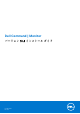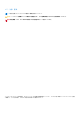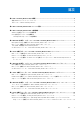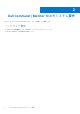Install Guide
Table Of Contents
- Dell Command | Monitor バージョン10.4インストール ガイド
- Dell Command | Monitor 10.4の概要
- Dell Command | Monitor 10.4のシステム要件
- Dell Command | Monitor 10.4の前提条件
- Windowsを実行しているシステムでのDell Command | Monitor 10.4のインストール
- Linuxを実行するシステムでのDell Command | Monitor 10.4のインストール
- Windowsを実行しているシステムでのDell Command | Monitor 10.4のアップグレード
- Linuxを実行しているシステムでのDell Command | Monitor 10.4のアップグレード
- Windowsを実行しているシステムでのDell Command | Monitor 10.4のアンインストール
- Linuxを実行しているシステムでのDell Command | Monitor 10.4のアンインストール
- Debパッケージを使用したDell Command | Monitorのアンインストール
- RPMパッケージを使用したDell Command | Monitorのアンインストール
- Ubuntu Core 15.04を実行しているDell Edge Gateway 5000または3000シリーズ システムからのSnapパッケージを使用したDell Command | Monitorバージョン9.1および9.1.2のアンインストール
- Ubuntu Core 16を実行するDell Edge Gateway 3000シリーズ システムからのSnapパッケージを使用したDell Command | Monitorのアンインストール
Dell Command | Monitor 10.4 の前提条件
Dell Command | Monitor をインストールする前に、お使いのシステムが次の要件を満たしていることを確認します。
トピック:
• Windows を実行するシステムの前提条件
• Linux を実行するシステムの前提条件
Windows を実行するシステムの前提条件
● システムに WMI-ACPI 対応の BIOS と互換性があること。Dell Command | Monitor をインストールするための WMI-ACPI 対応
BIOS がシステムに搭載されていない場合、互換性のあるバージョンに BIOS をアップデートします。詳細については、『Dell
Command | Monitor リリース ノート』を参照してください。
● ターゲット システムが、System Management Basic Input Output System(SMBIOS)バージョン 2.3 以降が搭載された Dell 製シス
テムであること。それ以外の場合、Dell Command | Monitor インストーラーはインストールせずに終了します。
メモ: システムの SMBIOS バージョンを表示するには、次のいずれかの方法を選択します。
○ スタート > 実行を選択して、msinfo32.exe ファイルを実行します。システムの概要 ページで、SMBIOS のバージョン
をチェックします。
○ 次のコマンドを実行します。
Get-CimInstance Win32_BIOS | select SMBIOSMajorVersion
Get-CimInstance Win32_BIOS | select SMBIOSMinorVersion
● サポートされている Windows オペレーティング システムが実行されていること。サポートされている Windows オペレーティン
グ システムの詳細については、「対応オペレーティング システム」を参照してください。
● .NET Framework 4.6.1 以降がインストールされていること。
● クライアントシステムの管理者権限を持っていること。つまり、Administrators グループのメンバーであるユーザー(通常は「管
理者」)としてクライアントシステム上で認証されている必要があるということです。
● Visual Studio 2019 向け Microsoft Visual C++再頒布可能プログラム。
Linux を実行するシステムの前提条件
● システムが System Management Basic Input Output System(SMBIOS)バージョン 2.3 以降を持つ Dell 製システムである。
メモ: Ubuntu Desktop を実行しているシステムの SMBIOS バージョンを表示するには、次のコマンドを実行します。
dmidecode -t
● システムでサポートされている Linux オペレーティング システムを実行していること。サポートされている Linux オペレーティ
ング システムについては、「対応オペレーティングシステム」を参照してください。
● Ubuntu Desktop 16.04(64 ビット)または Red Hat Enterprise Linux 7.0 以降のオペレーティング システムの場合は Open
Management Infrastructure(OMI)1.1.0-4、Ubuntu Server/Desktop 18.04 の場合は Open Management Infrastructure(OMI)
1.4.2-2、Ubuntu Server/Desktop 20.04、Ubuntu 20.04 および RHEL-8 の場合は OMI 1.6.4-0 がインストールされていること。
● HAPI クライアント側の共有ライブラリー 9.3.0 がインストールされていること。
● libxml2 がインストールされていること。
● Ubuntu Core 16 を実行しているシステムの場合は、snap バージョン 2.23 以降がインストールされていること。
● ターゲット システムの root 権限を所有していること。つまり、ターゲット システムで root ユーザー グループのメンバー ユーザ
ーとして認証されなければなりません。
3
Dell Command | Monitor 10.4 の前提条件 7